Kā lietot git Emacs
Lejupielādējiet un konfigurējiet
Lai sāktu izmantot git Emacs versiju kontrolei, izvēlieties un instalējiet izvēlēto risinājumu. Šajā rakstā jūs redzēsiet režīmu Magit. Daudzi lietotāji ir uzslavējuši magit par tā dizainu. Patiesībā tam ir spēks iemācīt jums Gitu, jo tas parāda iespējas, kad tās ir pieejamas. Vēlāk jūs redzēsiet to darbībā, tagad instalēsim to. Pakete ir pieejama vietnē MELPA, lai gan pieredzējuši lietotāji var lejupielādēt avotu.
Jūs varat lejupielādēt no MELPA vai pievienot lietojuma pakotni, lai to instalētu iestatīšanas skripts. Lai konfigurētu, vienkāršākais ir pievienot globālo atslēgu saistīšanu atbilstoši zemāk redzamajam kodam.
(use-package magit: konfigur
(globālais iestatīšanas taustiņš (kbd "C-c m") 'magit-status])
Atslēgu akords ir atkarīgs no jums, bet lielākajai daļai lietotāju ir C-c m for magit, ja C-c g for Git jums ir loģiskāk, dodieties uz to. Jūs varat pievienot vēl daudz, bet magit interfeiss ir tik spēcīgs, ka jūs, iespējams, vēlēsities to izmantot tādu, kāds tas ir.
Skriešanas maģija
Kad magit ir instalēts, palaižot to, tiek parādīta jauka izvēlne, kas jums palīdzēs. Labākais veids, kā sākt, ir ierakstīt savu pirmo failu direktorijā, kas būs jūsu krātuve. Emacs šeit ir izcils tādā ziņā, ka jūs varat ierakstīt visu faila ceļu, ieskaitot failu. Emacs lūgs jums izveidot direktorijus. Magit ir gudrs arī ar to, ka, ja direktorijā ir tikai daži faili un jūs mēģināt pievienot failus repozitorijam, tas jautās, vai tam vajadzētu izveidot git repozitoriju. Atbildiet "jā", un magit darbosies git init jūsu direktorijā.

Kad tas ir izdarīts, ir jūsu kārta izvēlēties, ko vēlaties pievienot savam krātuvei. Visizplatītākais ir tas, ka jūs pievienojat visus, jo šim nolūkam izveidojāt direktoriju. Vēlāk jūs noteikti ignorēsit dažus failus. Tagad, lai redzētu dažus efektus, jums ir jāizveido jauni faili un jārediģē esošie. Sāciet, rakstot README.md fails. Ievietojiet tajā dažus teikumus, lai cilvēki zinātu, kas paredzēts krātuvei.
Inscenējums
Kad jums ir dažas izmaiņas, tās jāsagatavo git. To sauc par iestudēšanu un ļauj pārbaudīt, kas jauns, pirms to izdarāt. Magit saskarnē visi faili ir uzskaitīti zem virsraksta, kas atspoguļo to pašreizējo statusu. Sadaļas tiks parādītas atkarībā no tā, vai jums ir kādi faili. Štati ir Nestrādāti, Pakāpeniski, Apņemti, Neapvienoti un Apvienoti, kas parāda jūsu failu galvenos posmus. Šeit izspīd maģiju spožums; kad esat atvēris interfeisu, varat ierakstīt 's', lai izveidotu failu, 'S', lai pakārtotu visus failus.
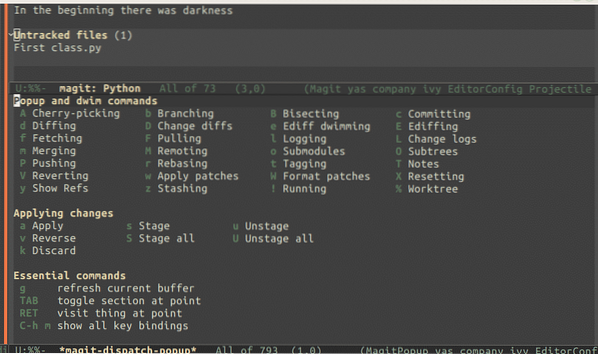
Ja jūtaties mazliet apmaldījies par pieejamajām darbībām, vienkārši nospiediet '?", jautājuma zīme. Parādās visas komandas un to attiecīgās atslēgu saites, un jūs varat attiecīgi izvēlēties. Pakāpiens notiek pašreizējā filiālē, tas būs galvenais, ja tikko izveidojāt repozitoriju. Patiesībā jūs parasti strādājat pie filiāles.
Atzarošana
Nozares tiek izmantotas, lai izveidotu jaunu kodu, vienlaikus ļaujot lejupielādēt un pārbaudīt galveno kodu. Ja vēlaties izveidot jaunu līdzekli vai novērst problēmu, izveidojat filiāli. In magit, jūs izveidojat filiāli no saskarnes, nospiežot 'b'. Pēc tam jūs varat izvēlēties “n”, lai izveidotu, bet nesākt strādāt ar tā kodu. Labāka un izplatītāka alternatīva ir izvēlēties “c”. Kad esat izvēlējies filiāles nosaukumu, magit izveido filiāli un pārbauda to jūsu vietā. Jūs tagad maināt filiāli un varat veikt kodēšanu gabalos.
Apņemties
Apņemšanās ir tad, kad pašreizējā filiālē ievietojat jaunāko atjauninājumu. Izstrādājot programmatūru, lielāko daļu laika strādāsit filiālē. Jūs to darāt, lai varētu pārbaudīt savu kodu savā datorā, pirms to pievienojat galvenajam kokam. Tiklīdz jūs to apvienosiet, pārējā komanda redzēs jūsu kodu. Ar kuru filiāli jūs to apvienosiet, būs atkarīgs no komandas, ar kuru strādājat, un no tikko atrisinātā uzdevuma.
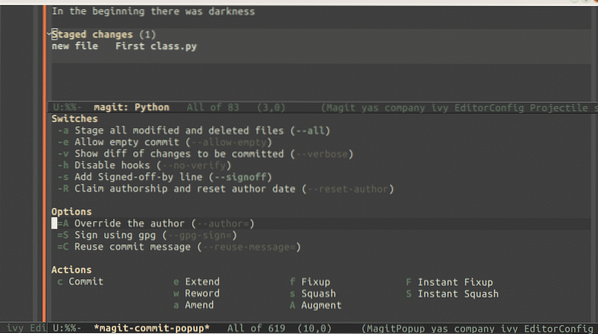
Lielākajā daļā jūs sasniedzat apņemšanās funkciju, atverot statusu un izvēloties 'c'. Jūs varat izvēlēties daudz iespēju, taču lielāko daļu laika jūs vienkārši atkārtosiet "c" vēlreiz, lai apņemtos pa īstam. Ņemiet vērā, ka magit neļaus veikt apņemšanos bez ziņojuma, tāpēc jums tiks parādīta vieta, kur ievietot tekstu, un pēc tam jūs varat veikt saistības ar 'C-c, C-c'.
Apvienot zarus
Ja jums ir jauka filiāle, kas darbojas tā, kā vēlaties, vai izskatās labi, tā jāapvieno ar galveno un pēc tam jāveic testi. Kad tas ir izdarīts, jums tas jāpārvieto uz attālo repozitoriju. Tas viss jums ir pa rokai. Pirms apvienošanās ir visvieglāk norēķināties ar filiāli, kurā vēlaties apvienoties. Magit statusa logā jūs vispirms izvēlaties apvienot, lielākoties jūs vienkārši saplūdīsit ar 'm' izvēli, bet jūs varat arī apvienoties.
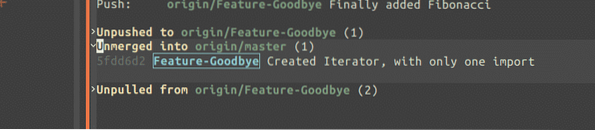
Citas pieejamās iespējas ietver absorbēšanu, apvienošanos un apvienošanos. Absorbēt ir paredzēts, ja jums ir pārāk daudz zaru un vēlaties tos apvienot vienā. Šīs opcijas ir tas, kas jums jāpārstrādā pāris reizes, lai redzētu, kad ir lietderīgi tos izmantot.
Tālvadības pults
Ja izmantojat GitHub, pirms darba sākšanas jums ir jāizveido projekts vietnē GitHub. Pēc tam, kad pirmais fails ir ievietots GitHub, jūs varat veikt lielāko daļu lietu no Magit un Emacs. Lai klonētu jebkuru jebkura git pakalpojuma projektu, izmantojiet M-x magit-clone. Kad to sākat, jums tiks piedāvāts ievietot attālo repozitoriju. Ielīmēt URL, git vai https abi darbojas labi. Tagad viss projekts ir saglabāts lokāli, un jūs varat sākt to mainīt. Lai to izdarītu, vēlaties izveidot jaunu filiāli. Izmantojot magit, statusa ekrānā sākat jaunu filiāli, izvēloties 'b' un pēc tam 'n'.
Izvēlieties, no kā sākt, un dodiet nosaukumu savai jaunajai filiālei. Kad filiāle ir izveidota, jūs varat mainīt kodu, pievienot failus, noņemt failus direktorijā. Visas esošajos failos veiktās izmaiņas tiks izsekotas, jauni faili jums būs jāpievieno pašiem.
Pievienojieties esošajiem projektiem
Visvairāk atalgojošā kodēšanas daļa, it īpaši bezmaksas un atvērtā kodā, ir ieguldījums citos projektos. Tas var arī palīdzēt iegūt darbu kā izstrādātājam, kad potenciālie darba devēji redz, ka esat piedalījies projektā, viņi zina, ka jums ir pieredze. Daudzos projektos versijas kontrolei tiek izmantots Git, tāpēc, izmantojot rīku komplektu Magit, jūs esat zelta krāsā. Lai sniegtu ieguldījumu, jums ir jāveic dažas darbības, pirms varat sākt darbu. Vispirms klonējiet krātuvi. Otrkārt, izveidojiet augšteces filiāli, ar kuru strādāt. Vēl viena svarīga lieta, kas jāņem vērā, ir tas, kā projekts, ar kuru jūs strādājat, dokumentē viņu kodu un apņemas to izpildīt. Viņiem parasti ir stila ceļvedis, ar kuru jums jākonsultējas, pirms apņematies. Tagad, kad esat gatavs dot savu ieguldījumu, jums ir jāizveido filiāle, faktiski daudzas filiāles. Ļaujiet man paskaidrot: jūs izveidojat filiāli katram uzdevumam, tas ir tāpēc, ka i pieprasījumam var piesaistīt izvilkšanas pieprasījumu.e ziņojumu par traucējumiem. Svarīgi ir arī filiāļu nosaukumi, katram projektam ir savs stils. Atkarībā no uzdevuma atšķiras arī tas, kur jūs sazināties. Plāksteris būs filiāle no stabilās filiāles, un jaunās funkcijas nokarājas pie attīstības filiāles. Tādā veidā visa komanda var pārbaudīt pareizajā secībā. Pirmkārt, padariet galveno filiāli stabilu, pēc tam pievienojiet jaunas funkcijas. Noskalojiet un atkārtojiet.
Mežizstrāde
Kad jūtat, ka kods, protams, ir vadījis, jums būs jāizmanto žurnāls. Pēc noklusējuma git žurnālā tiks parādīta atsauces jaucējkomanda un apņemšanās ziņojums. Ja saistību ziņojumi ir labi uzrakstīti, ar to pietiks. Tomēr daudzas reizes tās nav. Papildu gadījumos varat skatīt arī vairāk informācijas. Jūs varat izvēlēties rādīt lietotājus, filiāles un pat iegūt atzarojuma grafisko skatu. Jums ir arī iespēja parādīt visu plāksteri no žurnāla, tomēr tas būs ļoti garš fails. Lieta ir tāda, ka jums ir daudz iespēju atrast meklēto.
Secinājums
Gits pastāv jau ilgu laiku. To izstrādājis Linuss Torvalds, un tas ir paredzēts darbam patiešām lielos projektos, kamēr jūs to izmantojat jau no paša pirmā projekta. Uzsākot faktiskos programmatūras projektus, jums būs jāizmanto kāda sistēma, lai sekotu koda izmaiņām. Git šobrīd ir viens no visizplatītākajiem, tāpēc izmēģiniet to.
 Phenquestions
Phenquestions


